- in fenêtres by Administrateur
Que faire si Fallout New Vegas ne fonctionne pas sous Windows 10 ?

Fallout New Vegas est un jeu de rôle et d'action développé par Obsidian Entertainment. Ce jeu est disponible sur diverses plateformes comme PC, PS4 et Xbox. Cependant, lors de son exécution sur un PC Windows, vous risquez de rencontrer des bugs de Fallout New Vegas. Si tel est le cas, ne vous inquiétez pas ! Nous vous proposons un guide parfait qui vous apprendra comment réparer Fallout New Vegas qui ne fonctionne pas sous Windows 10. Alors continuez à lire l'article.

Comment réparer Fallout New Vegas ne fonctionne pas sous Windows 10
Des bogues de Fallout New Vegas peuvent survenir dans votre système pour diverses raisons. Certains des facteurs possibles à l'origine de ce problème sont répertoriés ci-dessous ;
- Cache de jeu corrompu.
- Pilotes de périphériques obsolètes.
- Graphiques élevés dans le jeu.
- Problèmes de configuration du fichier Fallout.ini.
- Installation corrompue du jeu.
Configuration système requise pour exécuter Fallout New Vegas sur un PC Windows
Voici la configuration système minimale requise pour jouer au jeu Fallout New Vegas sur votre PC.
- OS: Windows7/Vista/XP
- Processeur CPU: Dual Core 2.0GHz
- Mémoire: 2GB RAM
- Stockage: Espace libre 10GB
- Graphiques: Série NVIDIA GeForce 6 ou série ATI 1300XT
Voici toutes les méthodes de dépannage qui vous aideront à exécuter Fallout: New Vegas sans aucun bug ni erreur.
Méthode 1 : modifier les paramètres de compatibilité
Tout d'abord, vous devez modifier les paramètres de compatibilité du jeu. Essayez également d'exécuter le jeu en tant qu'administrateur. Suivez ces étapes pour résoudre le problème de Fallout New Vegas qui ne fonctionne pas sous Windows 10.
1. Faites un clic droit sur le Fallout: New Vegas Icône de raccourci, puis cliquez sur l'icône Propriétés option.
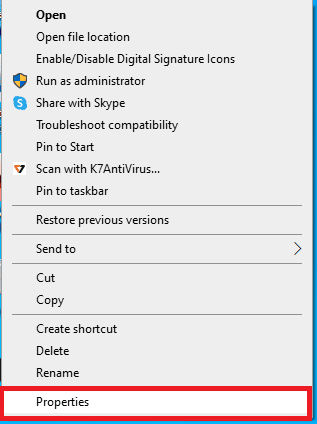
2. Ici, passez au Compatibilité languette.
3. Cochez la case pour Exécuter ce programme en mode de compatibilité pour option et testez le jeu dans différentes versions de Windows.
4. Ensuite, cochez l'option Exécuter ce programme en tant qu'administrateur année dans les Paramètres .
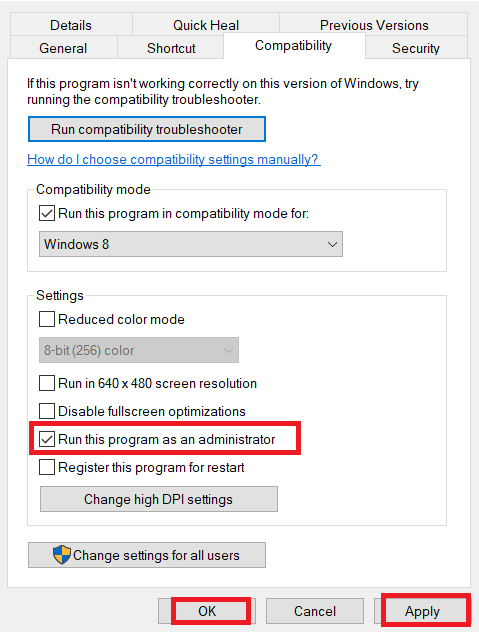
5. Enfin, cliquez sur le Appliquer suivi par le OK boutons.
Méthode 2 : Mettre à jour les pilotes de périphérique
Une autre cause fréquente de bogues de Fallout New Vegas sont les pilotes de périphérique obsolètes. Suivez notre guide pour mettre à jour les pilotes de périphériques sous Windows 10.
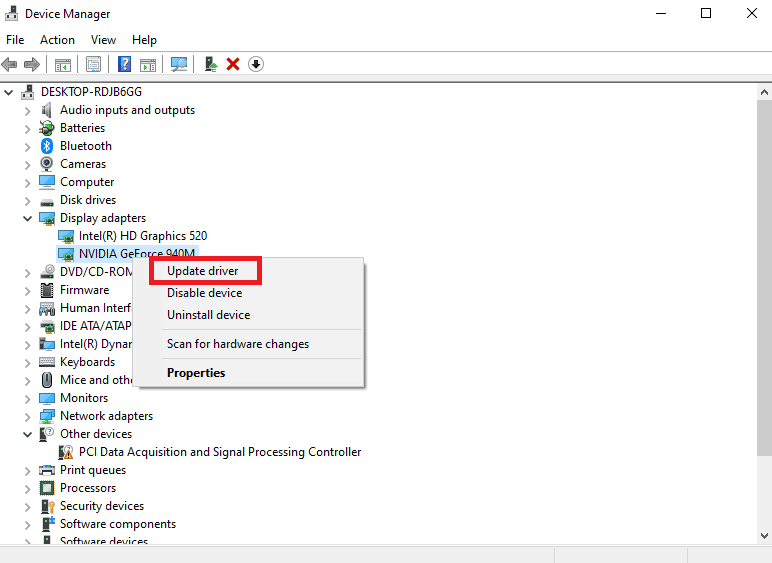
Lisez aussi: Correction de l'erreur de mémoire insuffisante de Fallout New Vegas
Méthode 3 : vérifier l'intégrité des fichiers du jeu
Le cache de jeu corrompu est la principale cause du dysfonctionnement de Fallout New Vegas sous Windows 10. Vous devez donc vider le cache du jeu pour corriger les bugs de Vegas. Lisez notre article sur Comment vérifier l'intégrité des fichiers de jeu sur Steam.
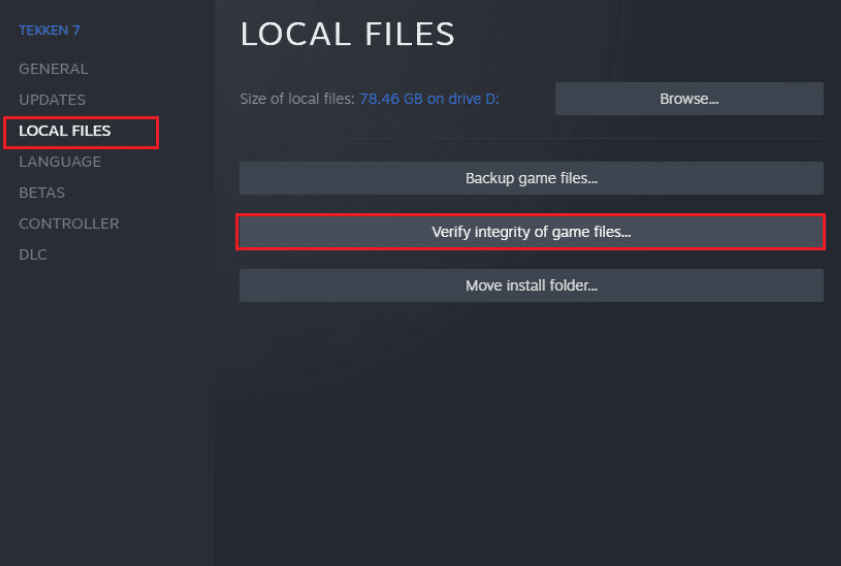
Méthode 4 : utiliser le module Anti Crash
Utilisez le mod anti-crash pour exécuter Fallout New Vegas sans aucun bug ni erreur. Voici les étapes à suivre pour ce faire.
1. Télécharger le Anti-Crash de New Vegas mod de Page Nexusmods.
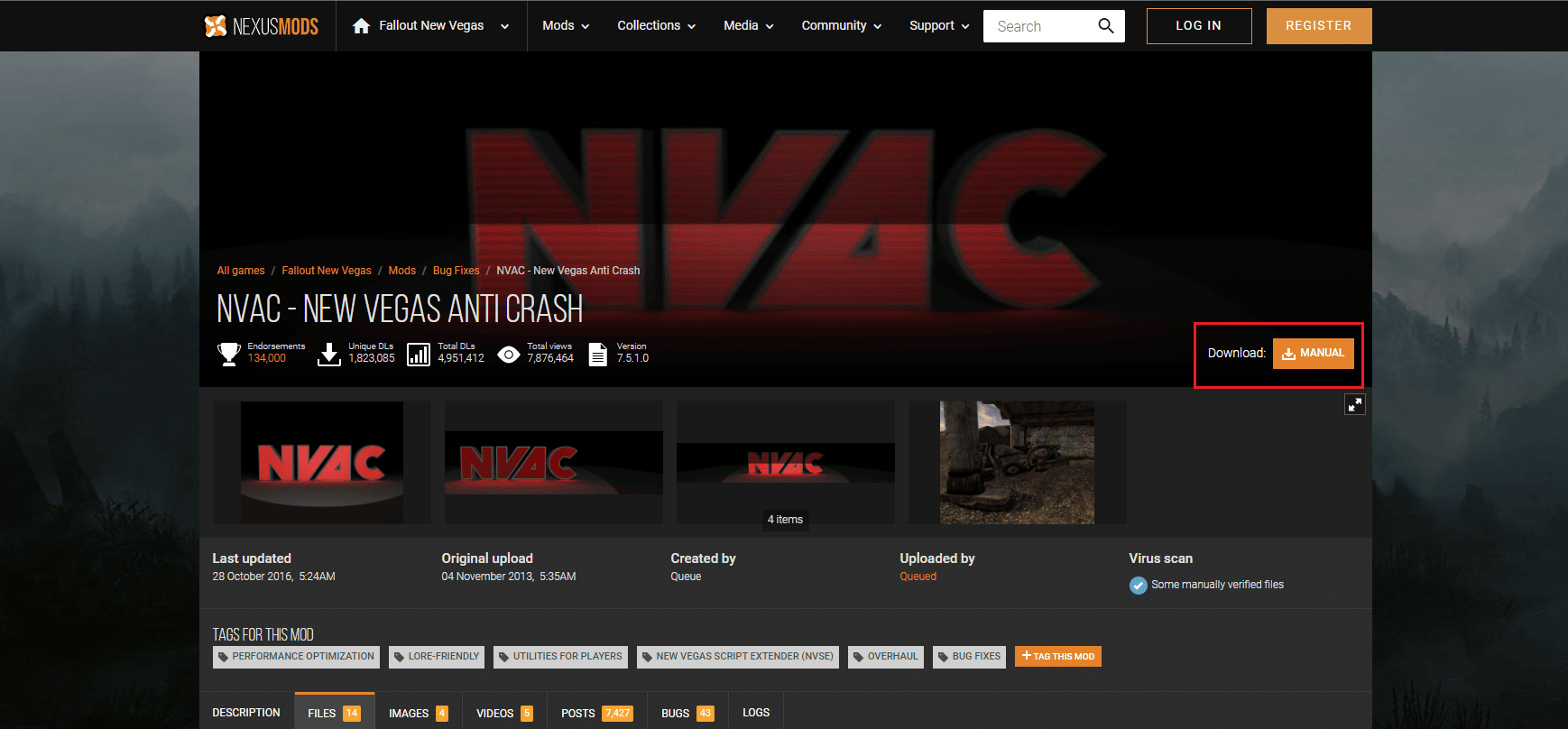
2. Extrayez le fichier téléchargé Fichier NVAC.zip.
3. Ouvrez le dossier extrait et copier tous les fichiers dans le dossier.
4. Ensuite, coller les fichiers à l'endroit suivant chemin où le jeu Fallout New Vegas est installé.
D:steamsteamappscommonFallout New Vegas
Remarque: L'emplacement ci-dessus peut différer selon votre système.
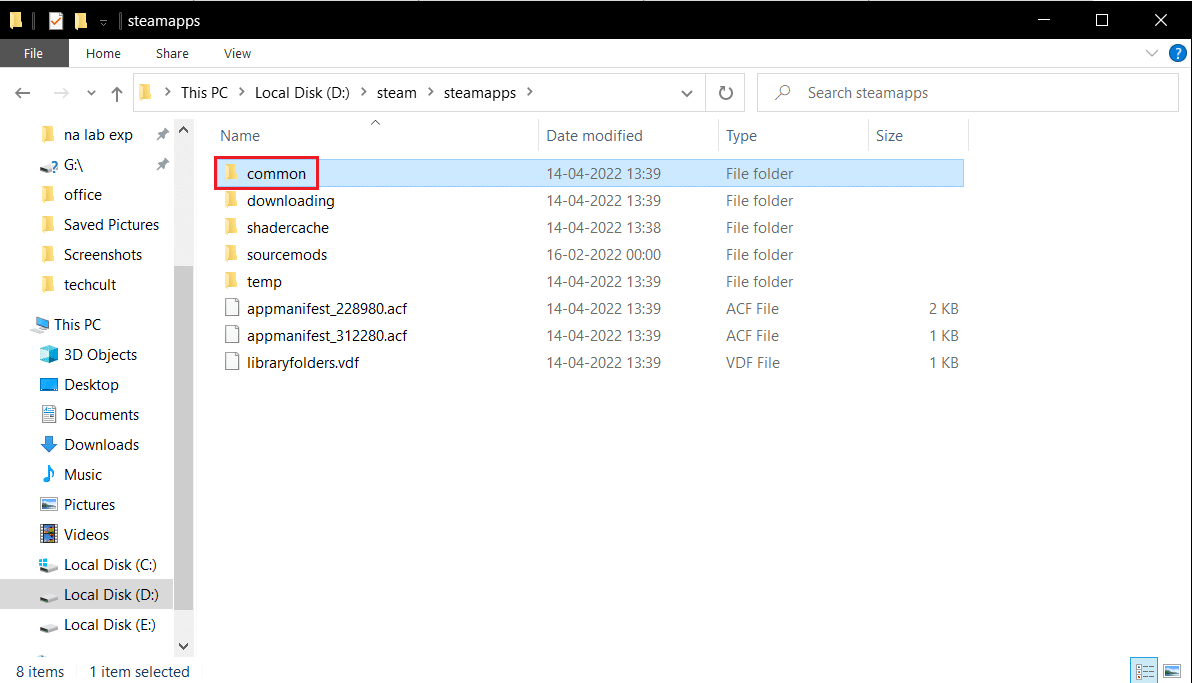
Lisez aussi: 30 meilleurs mods Fallout 3 pour un gameplay amélioré
Méthode 5 : modifier les paramètres d'affichage dans le jeu
Vous pouvez également réduire les paramètres du jeu pour résoudre le problème de Fallout New Vegas qui ne fonctionne pas sous Windows 10. Voici les étapes pour le faire.
1. Exécutez le Fallout: New Vegas jeu.
2. Cliquez sur OPTIONS.

3. Choisir la Mode fenêtré et changer Effets d'écran à Aucun.
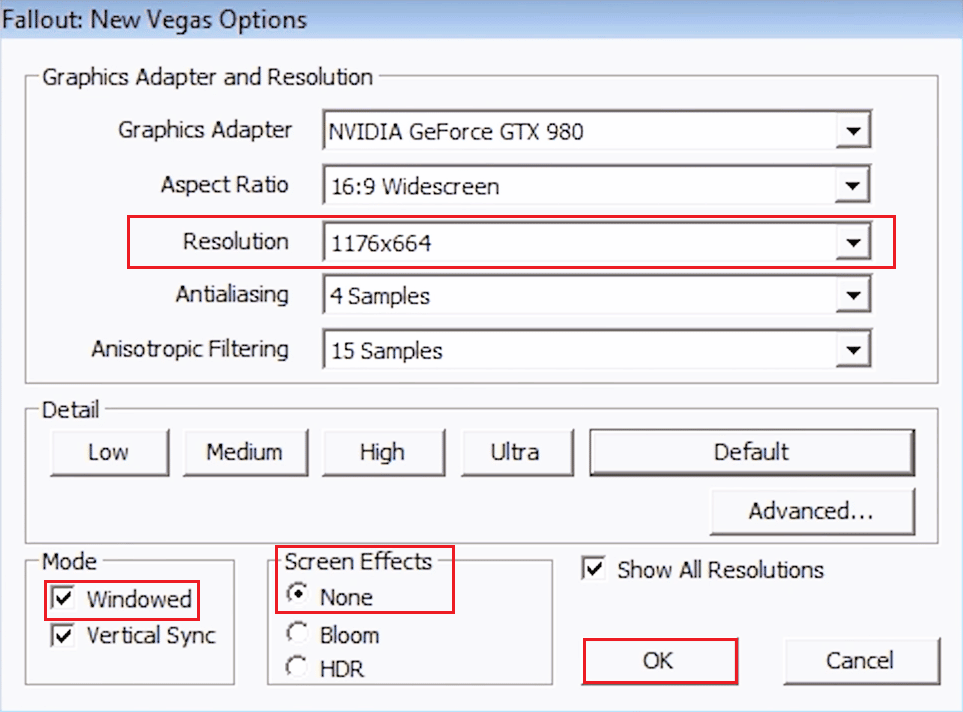
4. Ensuite, sélectionnez un Résolution.
5. Enfin, cliquez sur OK et redémarrez le jeu.
Méthode 6 : modifier les fichiers ini de Fallout
Des configurations incorrectes du fichier Fallout.ini peuvent entraîner des bogues de Fallout New Vegas. Suivez les étapes ci-dessous pour modifier le fichier ini et exécuter Fallout New Vegas sans aucun problème.
1. Naviguez vers le FalloutNV dossier.
2. Faites un clic droit sur Fallout.ini fichier et sélectionnez Ouvrir avec le Bloc-notes option.
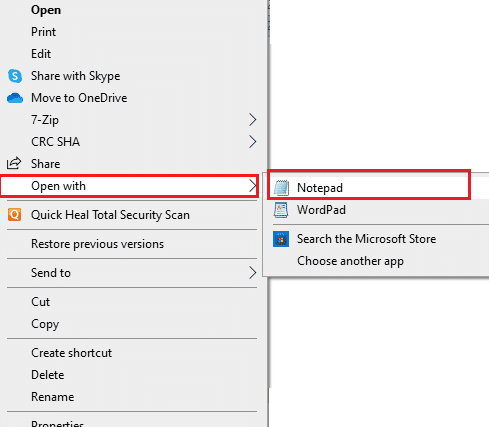
3. Frappez le Touches Ctrl + F ensemble pour ouvrir le Trouvez boite de dialogue.
4. Rechercher buseThreadeAI.
5. Maintenant, changez la valeur de buseThreadeAI=0 à buseThreadeAI=1.
6. Ensuite, entrez un nouveau ling à côté de buseThreadeAI en appuyant sur La touche Entrée.
7. Type iNumHWThreads=2 dans la nouvelle ligne et appuyez sur Touches Ctrl + S simultanément pour enregistrer les modifications.
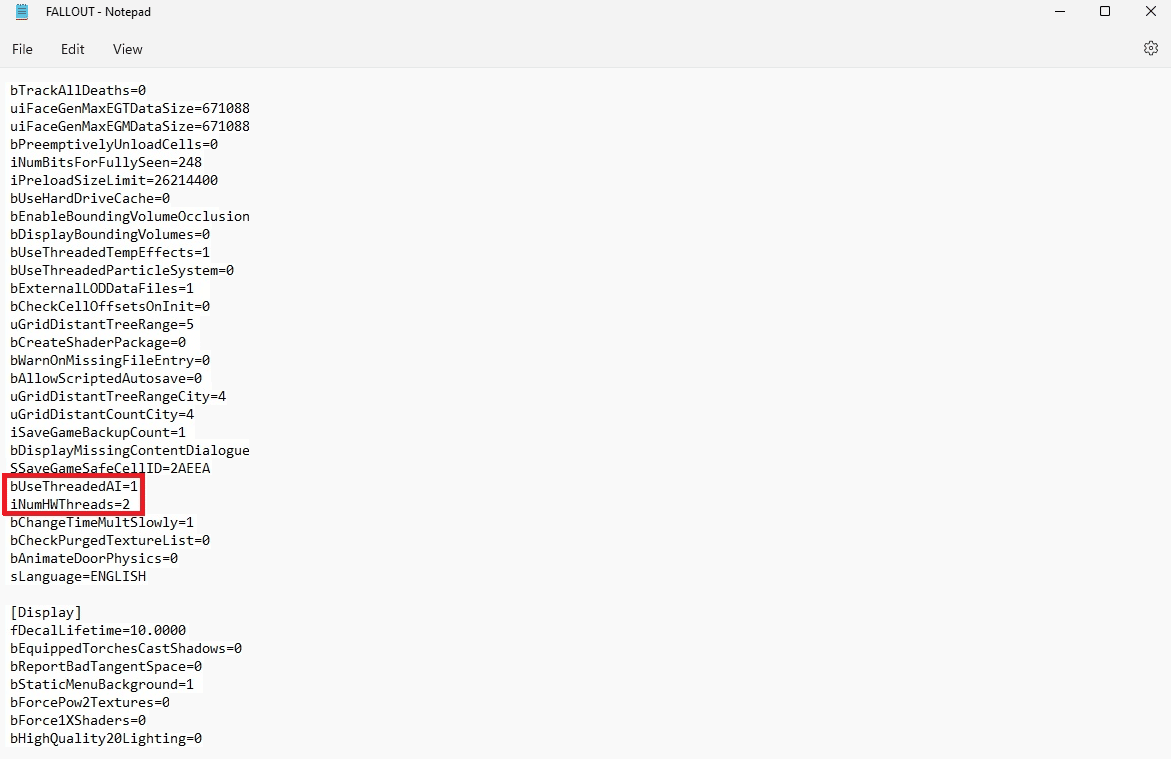
Lisez aussi: Le guide ultime des crashs de Fallout 3 sur Windows 10
Méthode 7 : réinstaller Fallout New Vegas
Parfois, la réinstallation du jeu peut résoudre les problèmes du jeu. S'il y a des fichiers d'installation corrompus, essayez de réinstaller le jeu Fallout New Vegas pour résoudre le problème de Fallout New Vegas qui ne fonctionne pas sous Windows 10.
1. appuie sur le Touche Windows, Le type Steam et cliquez sur Ouvert.

2. Aller à BIBLIOTHÈQUE menu depuis sa page d’accueil.

3. Localisez le Jeu Fallout New Vegas et faites un clic droit dessus et sélectionnez le Désinstaller option.
4. Encore une fois, cliquez sur Désinstaller pour confirmer et fermer l'application Steam après avoir désinstallé le jeu.

5. Ensuite, redémarrer le PC après avoir désinstallé le jeu.
6. Lancer le Steam application et recherchez Fallout: New Vegas et sélectionnez le jeu comme indiqué dans la photo ci-dessous.
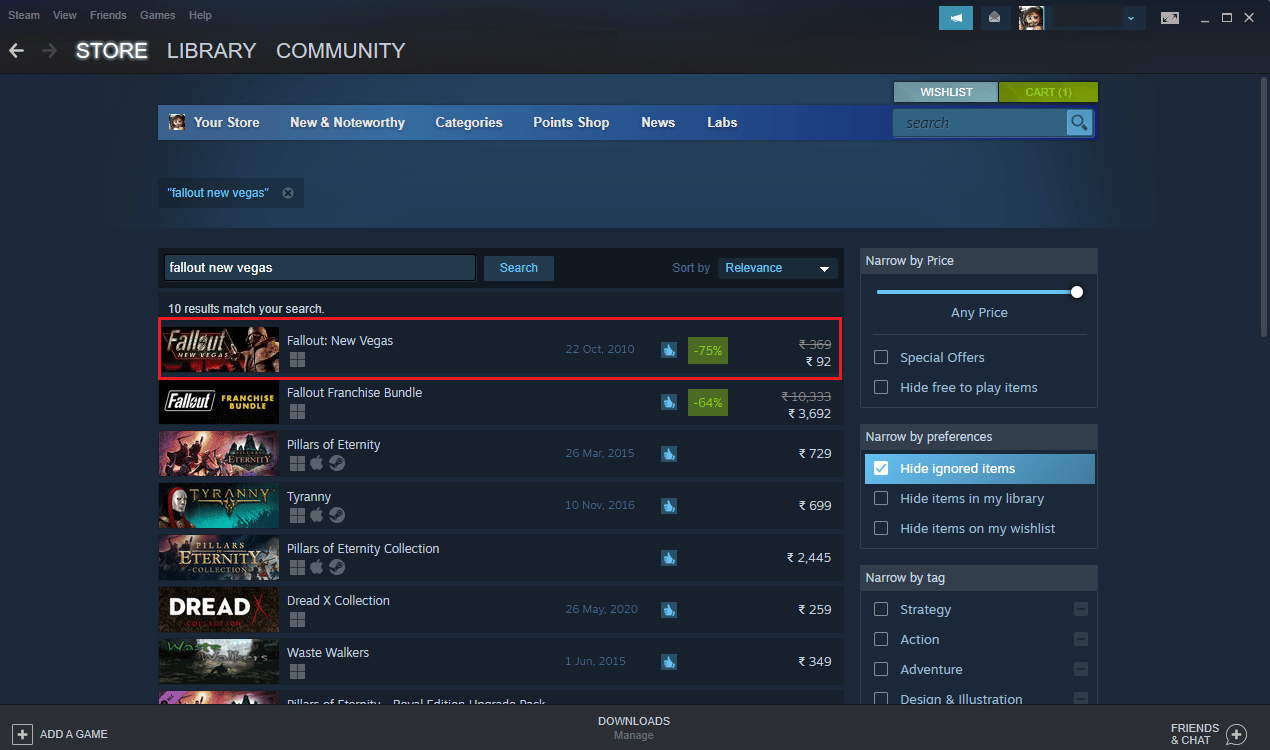
7. Ici, cliquez sur Game Play possibilité de télécharger le jeu.
8. Finalement, choisir l'emplacement d'installation et cliquez sur le Suivant> bouton pour installer le jeu.
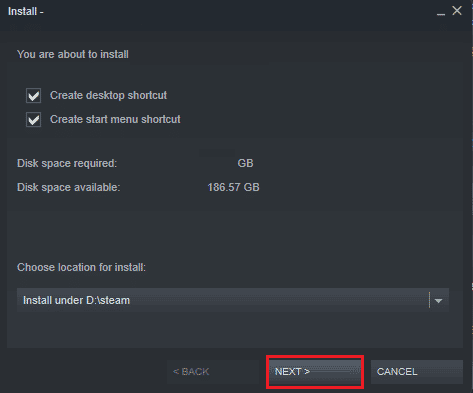
Lisez aussi: Correction du bégaiement de Fallout 4 sur Windows 10
Méthode 8: effectuer une restauration du système
Enfin, vous pouvez essayer d'effectuer une restauration du système pour corriger les bugs de Fallout New Vegas et d'autres problèmes Windows. Consultez le guide Comment utiliser la restauration du système sur Windows 10 pour comprendre les instructions permettant d'effectuer en toute sécurité une restauration du système sur votre ordinateur Windows 10.
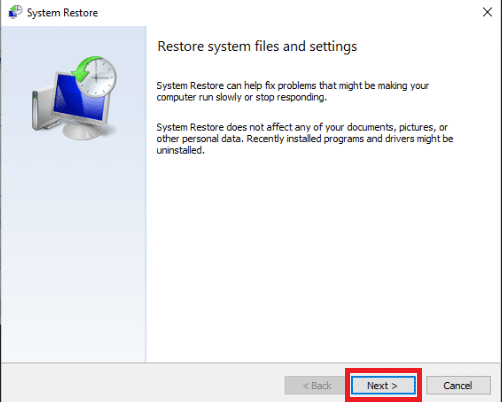
Recommandée:
Nous espérons donc que vous avez compris comment résoudre ce problème. Fallout New Vegas ne fonctionne pas sous Windows 10 problèmes. Vous pouvez nous faire part de vos questions ou suggestions sur tout autre sujet sur lequel vous souhaitez que nous rédigions un article. Déposez-les dans la section commentaires ci-dessous pour que nous le sachions.